Als je een regelmatige lezer van IntoWindows bent, weet je waarschijnlijk dat ik een paar weken geleden een artikel had geschreven met de titel hoe je een live XP/Vista CD/DVD/USB maakt. Weinig lezers hadden me gevraagd om een eenvoudig artikel te schrijven dat het maken van Live XP zonder enige moeite laat zien. Dus ik schrijf deze nieuwe gids voor XP-liefhebbers.
De kunst van het maken van een Windows XP live-cd
Hier herschrijf ik het artikel door aan te nemen dat je Live XP CD gaat maken. Om een live XP-cd te maken, heb je een internetverbinding nodig. Als je geen internetverbinding hebt, moet je een paar dagen wachten, want we zullen schrijven over het maken van een Live USB-drive met een andere methode. Zorg ervoor dat uw systeem is verbonden met internet.
Benodigdheden:
1. Winbuilder
2. Windows XP-cd
3. Internetverbinding
4. Lege cd
Stap 1. Download Winbuilder (gratis) vanaf hier, pak het zip-bestand uit naar een map met de naam "Live XP" op uw bureaublad (ervan uitgaande dat u minimaal 700 MB vrije ruimte op uw C-schijf hebt). U kunt zelfs andere stations of mappen kiezen om het Winbuilder-zipbestand uit te pakken. Zorg ervoor dat je voldoende vrije ruimte hebt voordat je verder gaat.
2. Start Winbuilder.exe-bestand uit de map Live XP, hieronder ziet u het welkomstscherm dat u voor het eerst ziet. Het downloadscherm is het scherm waar u de tools, stuurprogramma's en andere applicaties moet kiezen die nodig zijn voor de live-cd.
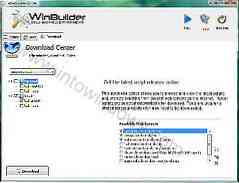
3. Schakel over naar het tabblad Downloaden, schakel het selectievakje "Optioneel" uit en klik op de knop Downloaden linksonder in het paneel om het downloaden van essentiële scripts en hulpmiddelen voor uw XP live-cd te starten.
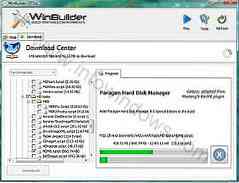
4. Zodra Winbuilder het downloadproces heeft voltooid, wordt het onderstaande scherm weergegeven:. Klik op de afspeelknop rechts bovenaan.
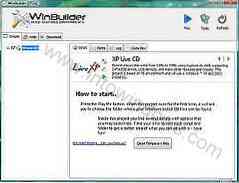
5. Plaats uw Windows XP-cd in het cd-/dvd-station en blader door de Winbuilder (zie screenshot).

6. Klik op de knop Doorgaan om het live-cd-bouwproces te starten. Het duurt een paar minuten om het proces te voltooien. Als het Winbuilder-proces een bevestigingsbericht vraagt, klikt u op "ja" of "Ok" om door te gaan met het bouwproces.

7. Zodra het klaar is met het bouwen van een Live XP-image, moet u een lege cd plaatsen zodat het Live XP-imagebestand op de lege cd wordt gebrand. Houd de brandsnelheid minimaal om de beste resultaten te krijgen.

8. Als je de procedure netjes hebt gevolgd, heb je een Live XP-cd in je hand.
9. Zodra u de Live XP-cd hebt ontvangen, kunt u de nieuwe Live XP-cd plaatsen en controleren.
PS: ik heb geprobeerd de nieuwste versie van Winbuilder te gebruiken voordat ik doorging naar de oudere versie die ik in deze handleiding heb gebruikt. De reden is dat deze versie stabieler is dan de nieuwere versie zoals XP. Dus ik raad de stabiele versie aan in plaats van de BETA.
Als u problemen ondervindt bij het volgen van de bovenstaande procedure, aarzel dan niet om uw twijfel te stellen in de vorm van opmerkingen. En tot slot, kopieer dit artikel niet naar andere sites of forums zonder toestemming en backlink.
 Phenquestions
Phenquestions


